Adatok archiválása windows 7

Windows 7 Backup Files
Annak érdekében, hogy nyissa ki a biztonsági mentés és visszaállítás segédprogram fájlokat, akkor használja a keresési Windows 7. Nyissa meg a Start menüt és a keresési mezőbe írjuk be a biztonsági mentés. Kiválasztása Backup and Recovery
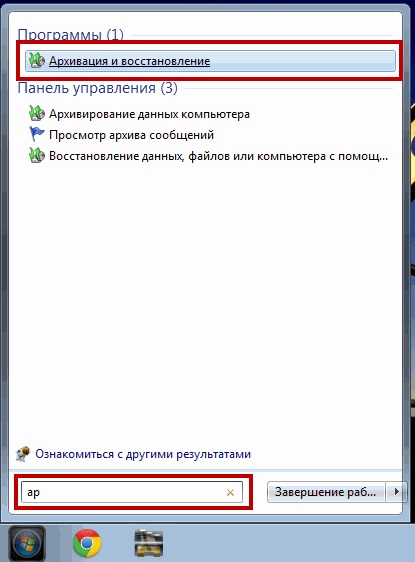
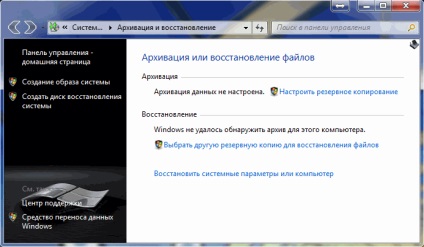
A következő ablakban válassza ki a helyet az archívum. A rendszer azt mondja, hogy jobb, hogy tárolja a mentéseket egy külső merevlemezt. Van egy tartalék merevlemez még, így válasszon egy másik partícióra a meglévő HDD. Válassza a Helyi meghajtó E, ami ajánlott, majd a Tovább gombra
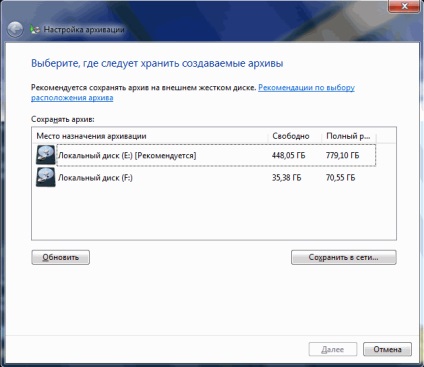
Válassza ki, mit, hogy hát. Akkor olyan választott operációs rendszer, de lehet, hogy a választás maga. Windows 7 is másolni a fájlokat tárolt könyvtárak, az asztalon és a standard mappák - „az AppData”, „Kapcsolat”, „Letöltések”, „Kedvencek”, „link”, „Mentett játékok” és a „Keresés” gombra.
Csak hozzon létre egy kép a rendszer helyreállítást. Úgy vélik, hogy egy kicsit később.
Javasoljuk, hogy válasszon a másolat. Válassza ki a Hadd válasszon, kattintson a Tovább gombra
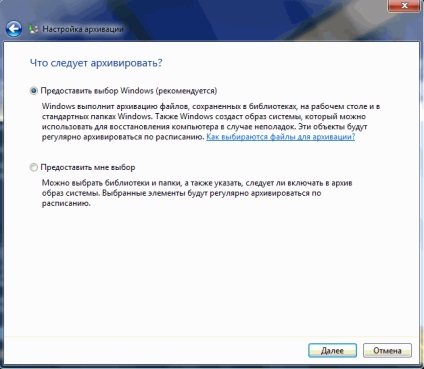
A következő ablakban kiválaszthatjuk a fájlt vagy mappát, amit archiválni kívánt. A választás kullancs beállítást. Vegye ki a jelölést, beleértve a hajtásrendszer a kép (Pro csak a képek alatt), majd kattintson a Tovább gombra
Ellenőrizze a paramétereket a mentés. Ha meg akarjuk változtatni a menetrend. Ha mindennel elégedett kattintson a Beállítások mentése és fuss hát
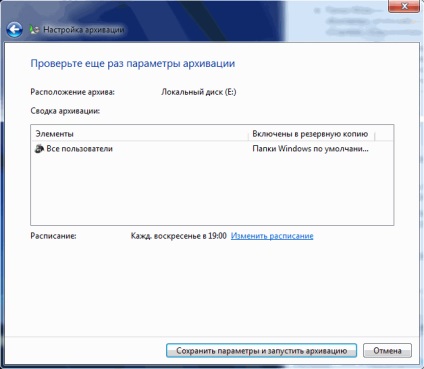
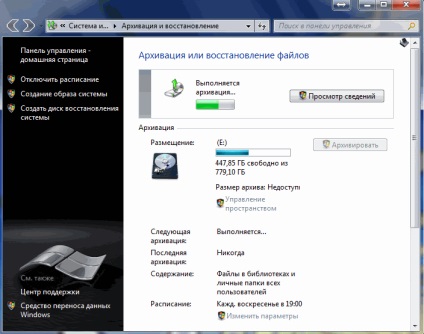
Befejezése után az ablak Biztonsági mentés és visszaállítás fájlokat hasonlóan néz ki. Akkor, bármikor, futtatni a biztonsági mentést manuálisan (Archiválás gomb) változtatni a biztonsági beállításokat, és kezelheti a biztonsági mentéseket.
Nyomja meg a Space Management
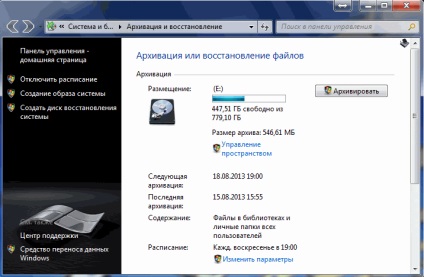
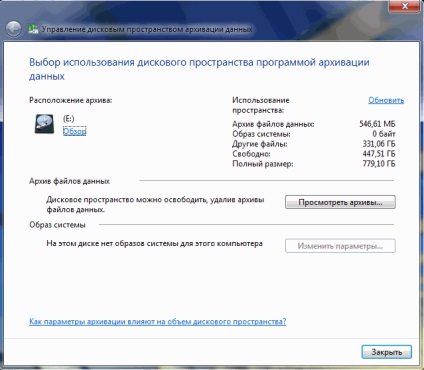
Itt lehet kiválasztani, és törölje a fájlokat, hogy szabadítson fel lemezterületet
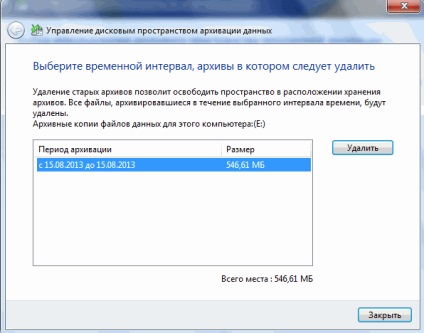
Ebben archiválás az összes fájlt.
fájlok visszaállítása
Archiválás, az általunk létrehozott és végrehajtani. Hogyan lehet visszaállítani a fájlokat az archívumból? Nyílt Biztonsági mentés és visszaállítás ablak és látni helyreállítása, tudjuk visszaállítani a fájlokat, a fájlok visszaállításához az összes felhasználó és válasszon egy másik biztonsági másolattal. Alapértelmezésben a legújabb biztonsági másolatot
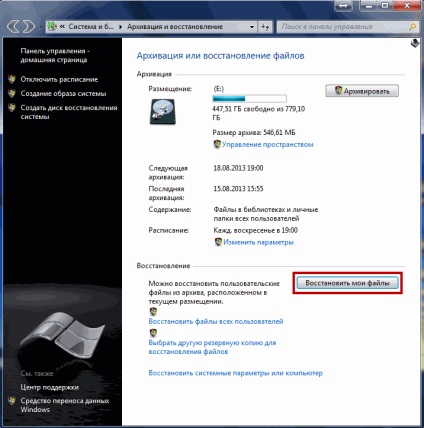
Kattintson Recover My Files
A dobozban találunk adataink megnyomásával Keressen fájlok mappák tallózása és a Search ... (kedvenc keresésének Windows 7 :)). Ha rákattint a Mappa, akkor a kijelzőn csak mappákat. Ha rákattint a tallózás megjeleníti az összes, és kiválaszthat adott fájlokat visszaállítani. Jelölje ki a fájlokat visszaállítani, és kattintson a Tovább gombra
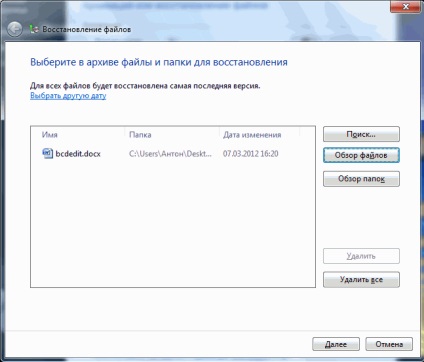
Lehetőség van a fájlok visszaállításához az eredeti helyükre, és úgy döntött. A Tallózás gombra, hogy adjon meg egy hely ... vissza. Ha bejelöli fájlok visszaállítása az eredeti al-mappák a fájlok visszaállításra kerül a választott út + a mód, ahogyan azok az archívumban. tolja visszaállítása
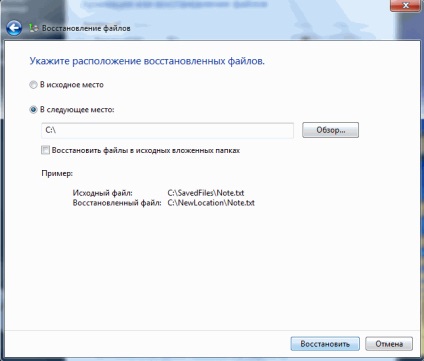
Összefoglalva, láthatjuk a visszanyert fájlok vagy rákattint a Befejezés gombra, hogy befejezze a helyreállítás
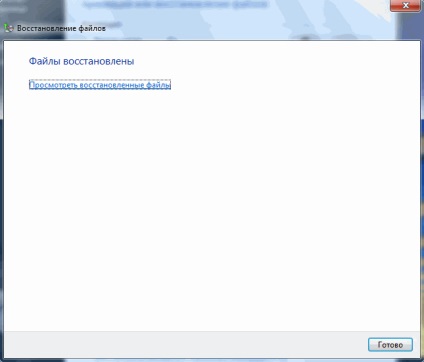
Csak visszaállítani a törölt vagy módosított fájlokat, akkor a mentés és a rendszer-visszaállítás. Ahogy értem a két kiegészítő funkciókkal, hogy megvédjük a fájlokat. (Ezért beleértve a helyreállítás fájlokat a D meghajtó dokumentumok).
Ha egy fájl törlődik, akkor visszaállíthatja a jobb egérgombbal a mappára, amelyben található, és válassza ki a korábbi verziók visszaállítása

Itt lehet kiválasztani, melyek a mai napig vissza szeretné állítani a fájlokat a mappába. Alapértelmezésben két oszlopból álló táblázat: Név és dátum megváltozik. Bármelyikére kattintva őket a jobb egérgombbal, akkor lehet váltani a kijelző a harmadik oszlop - Location. Belátható, amelyek visszahúzzák másolat visszaállítását vagy létrehozása archív
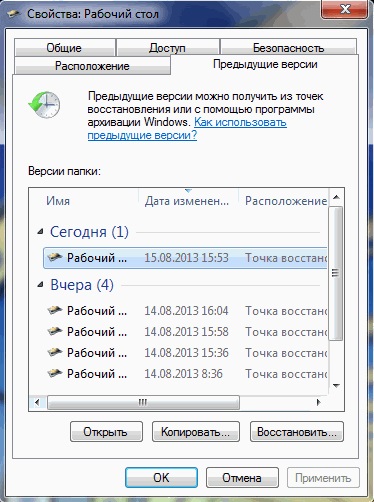
Ha szüksége van egy adott fájlt a Megnyitás gombra kattint, és látni a mappa tartalma egy adott időpontban.
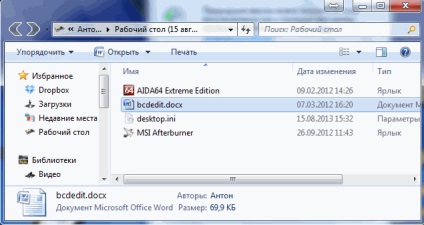
Ugyanakkor valahogy figyelmeztetés. Ha az OK gombra kattint, az összes másolt gond nélkül

Ha nem emlékszik pontosan a fájl nevét és helyét, akkor használja a keresési mezőt a számítógéphez beírásával a fájlnév része
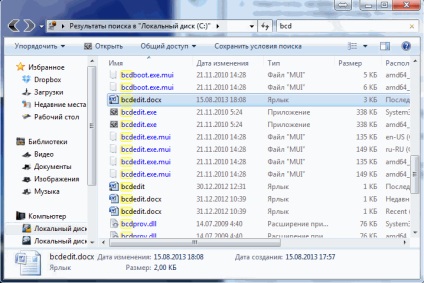
Ha megváltoztatja a dokumentumot, például, ha el néhány fájlt. Helyreállítani a fájlt, kattintson jobb egérgombbal, és válaszd a visszaállítása a korábbi verziók
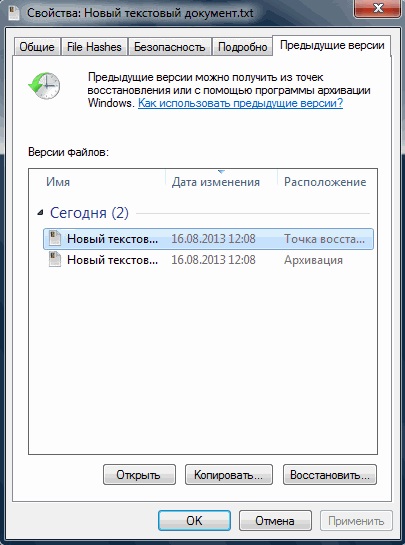
A Fájlverziók akkor válassza ki a megfelelőt. Amikor kiválasztunk egy visszaállítási pontot akkor nem lesz képes megtartani a jelenlegi dokumentum másolatát. Mentse el visszaállításához szükséges
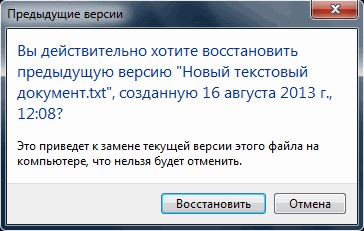
Ha visszaállítja a backup, akkor lehetősége van arra, hogy lecserélje a fájlt, vagy mentse a visszaállított más néven
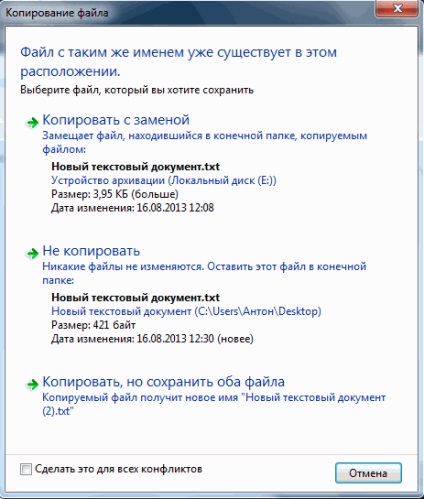
A hasznosítás minden fájlt.
Egy olyan rendszer kialakítása kép
Annak érdekében, hogy képes lenne visszatérni, vagy visszaállítani a rendszert teljesen, hogy nem ő a képet. Ezt meg lehet tenni a segítségével a harmadik féltől származó programok. és lehet tenni a beépített Windows 7. Tekintsük az utolsó részletig.
Nyissa ki az ablakot Biztonsági mentés és visszaállítás. A bal oldalon válassza létrehozása System Image
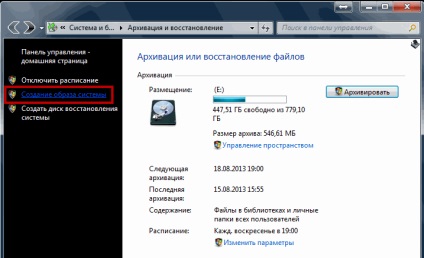
A választás, hogy hova mentse a fájlt. Megadhatja a merevlemez (még nem lehetséges, hogy megpróbálja megmenteni egy külső merevlemez) DVD-ROM vagy hálózati helyre. A hálózati hely messze van, de a DVD-n nem igazán kell sok, mint a hajtás és a meghajtó a számítógép nem.
Ha két meghajtó (SSD és HDD például) ajánlott, hogy a kép egy másik merevlemez partíció. Mivel én válasszon egy HDD szakaszt egyre gombra
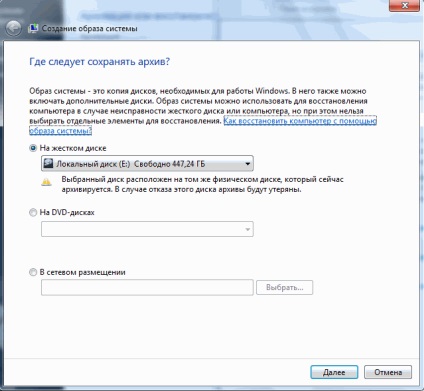
Alapértelmezésben a kép tartalmazza a rendszer meghajtót. Mivel a két operációs rendszer telepített én (Windows 7), majd a két korongot már szerepelnek a képen. Tudok adni egy F meghajtót, ha szükséges. Én már ott egy testreszabott dokumentumok archiválására, így nincs szükség. gombra
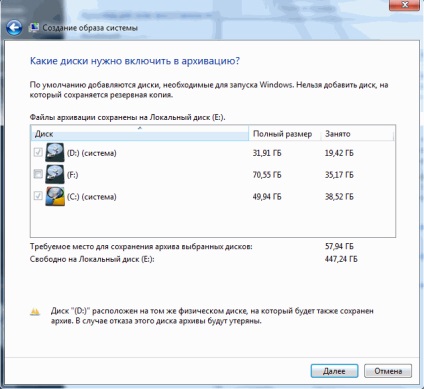
Ellenőrizze a beállításokat, kattintson a Backup Archive
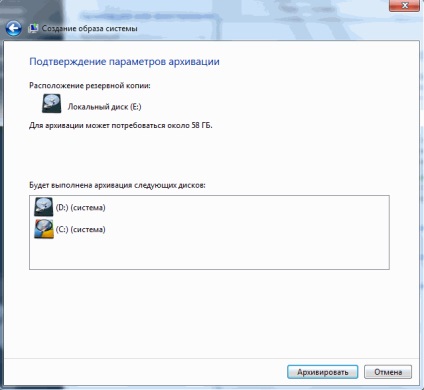
Egy olyan rendszer kialakítása kép
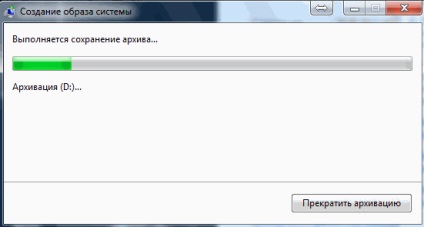
Befejezése után a szabadság üzenetet az esetleges létrehozása a helyreállítási lemezt. Állítólag a segítségével ez akkor a gépet a helyreállítási környezet és az újonnan létrehozott képet. Nem nyomjuk

A létrehozott kép tárolódik a VHD formátum WindowsImageBackup mappát a root partíció. Csak az azonos mappában hozzon létre egy csomó támogató fájlokat.
Nyissa meg a Művelet menüre, és válassza a Kapcsolódás egy virtuális merevlemez
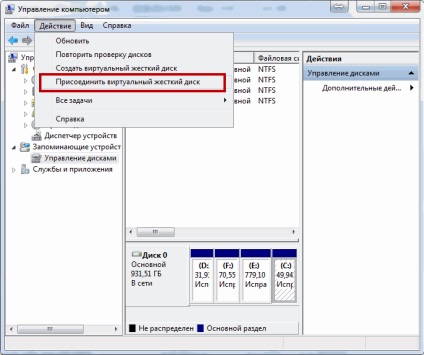
Az új ablakban a Tallózás ... gombot, válassza ki a fájl kiterjesztését VHD. kattintson az OK gombra

Csatlakozva a virtuális meghajtót a következőképpen

Az információhoz való hozzáférés érhető el a Windows Intéző vagy bármilyen fájlkezelő. Bármilyen fájlt vagy mappát lehet másolni a fő merevlemez.
Tér menedzsment végzik ugyanabban az ablakban biztonsági mentés és visszaállítás. Ehhez nyomja meg a Space Management. A megnyíló ablakban válunk aktív gomb beállításainak módosítása, majd kattintson rá ...
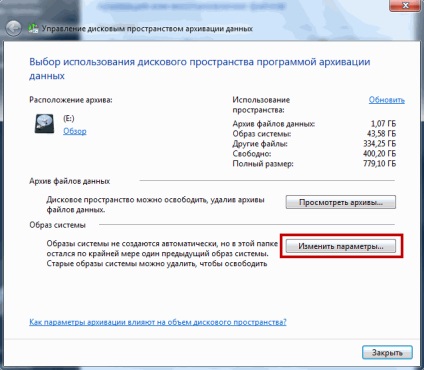
Van két lehetőség. Vagy távolítsa el az összes rendszer a képeket, vagy elmenteni az utolsó
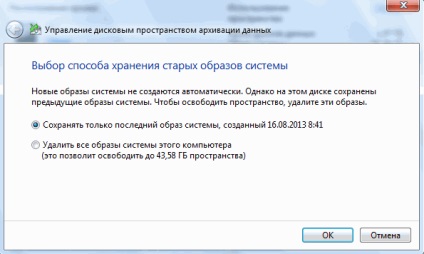
Válassza ki a helyes és megnyomja az OK gombot.
Visszaállítás Windows 7 kép
Ha hoztunk az állam a számítógépet, ha ez nem egy egyszerű rendszer segítségével helyreállítást. itt az ideje, hogy kihasználják az előre meghatározott módon.
Ehhez kapcsolja be a számítógépet, és nyomja meg az F8 billentyűt. (Pushing szükségességét gyakran kaptam egy harmadik alkalommal).
Eleinte kiléphet a boot menüt. Válassza ki, hogy indul el a merevlemez-meghajtót, és továbbra is kétségbeesetten F8.
Kiderült, egy ablak, egy választott boot opciók. Itt lehet kapni a csökkentett módban. Mi érdekli a legfelső elem számítógép hibaelhárítása
Loading helyreállítási környezetet. Válassza ki a kívánt nyelvet, majd kattintson a Tovább gombra.
Ha sok felhasználó adja meg a nevét valószínűleg a rendszergazda és a jelszót is. Van egy, a felhasználó jelszó nélkül, úgyhogy csak rákattintott a Tovább gombra. (Reset adminisztrátori jelszó - itt)
Ez megnyit egy ablakot azzal a kéréssel, hogy visszaállítsa az eszközöket a választás. Meg lehet próbálni, hogy kezdje el a helyreállítási, majd a Rendszer-visszaállítás (lehet még találni egy pontot idején stabil működését a számítógépen). Ha minden kötél szakad, jelölje rendszer visszaállítása kép
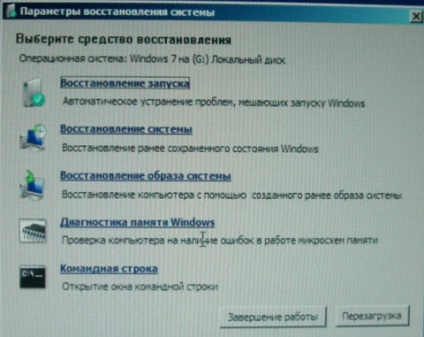
Indítsuk el a varázsló utasításait követve, amely sikeresen visszaállítani a rendszert a képet.
következtetés
Ebben a cikkben már érteni egy kicsit, hogy mi a Windows 7 biztonsági adatokat, és hogyan kell használni. Íme néhány fontos pontot a lehetőségek archiválás kémkedett az oldalon Vadima Sterkina
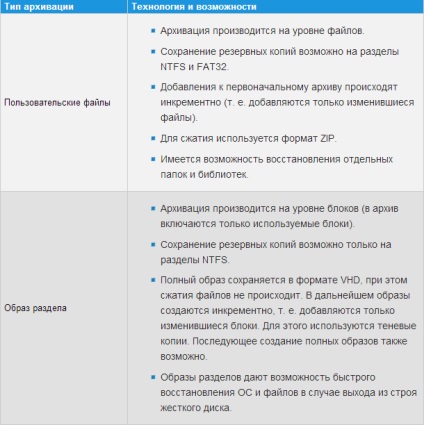
Fontos! Nem kap vissza található fájlok ugyanazon a meghajtón, ahol a fájl található. Azaz, ha (mint én) szerepel a könyvtárban mappák találhatók ugyanazon a meghajtón, ahol az archív áll, akkor ők nem másolhatók.
Lesz kérdéseket feltenni, mi kell érteni a helyén.